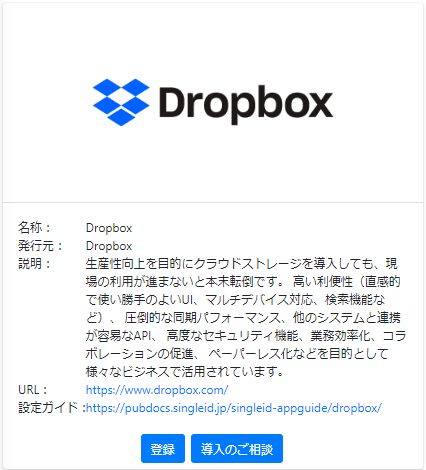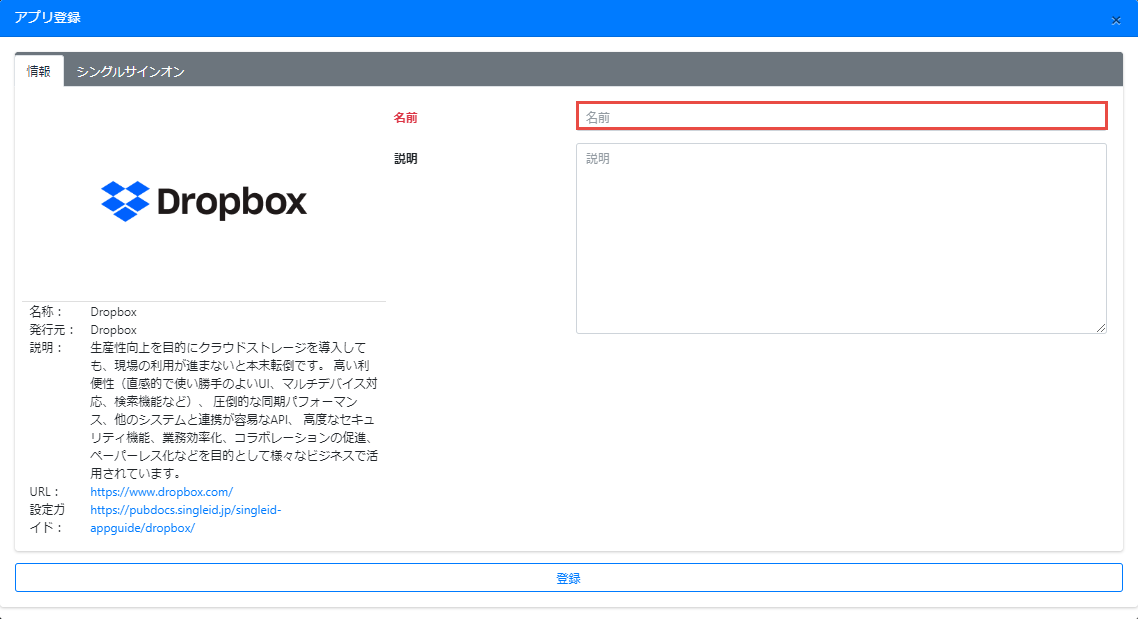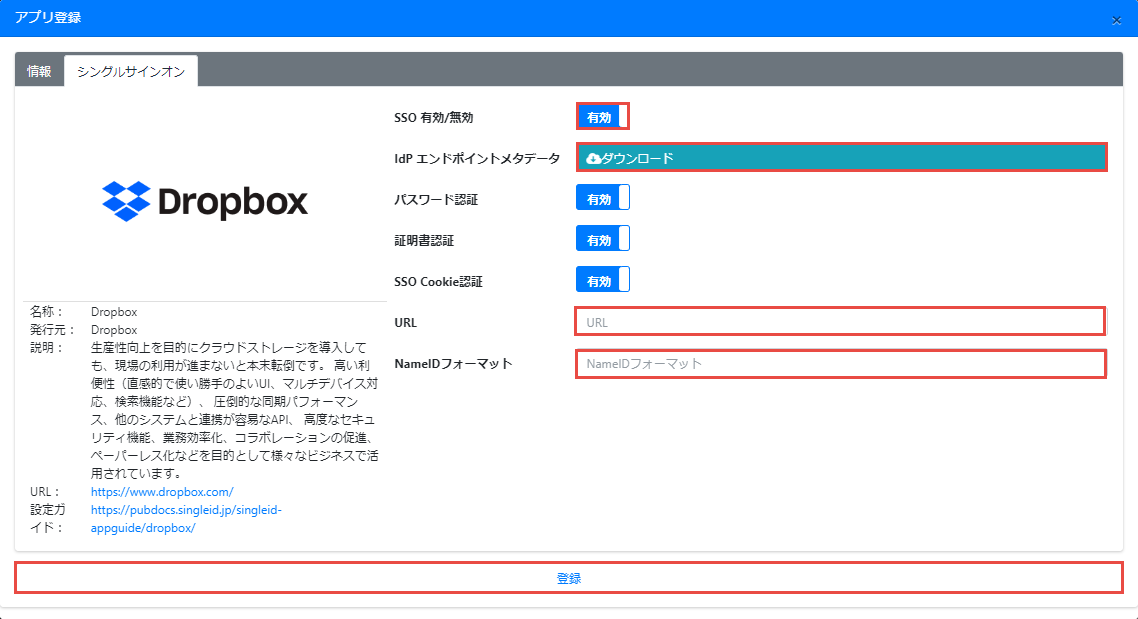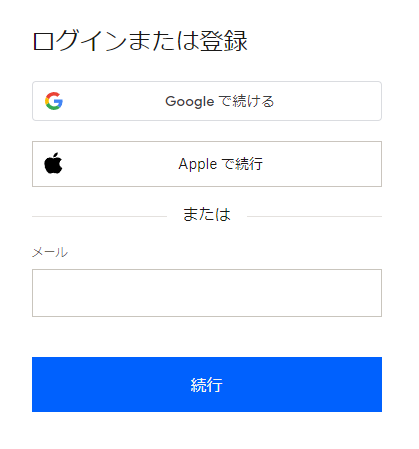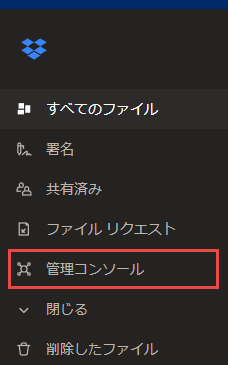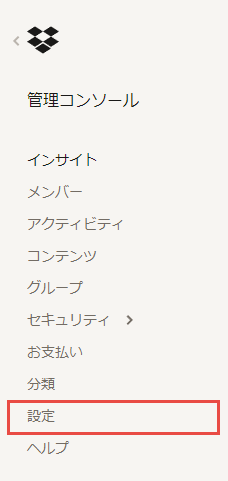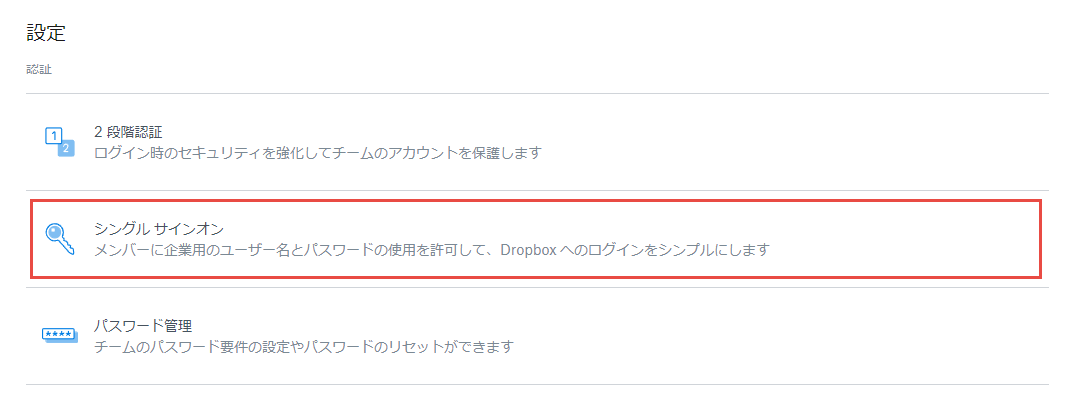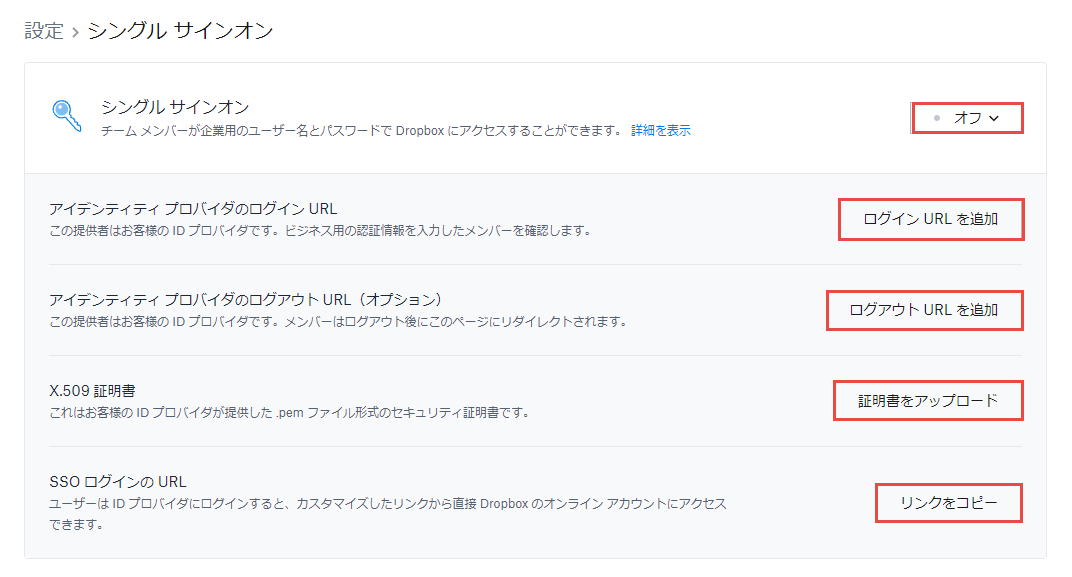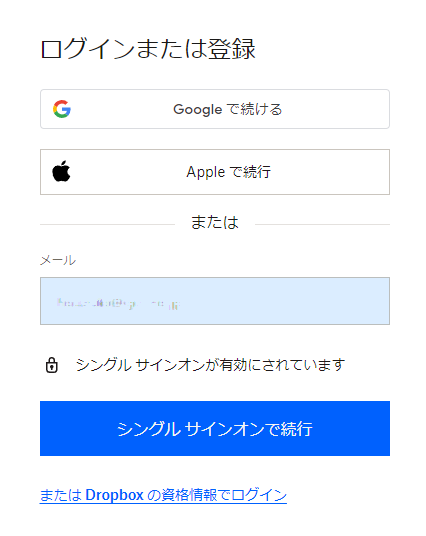Dropboxのアプリ連携
シングルサインオン
- Advancedプランまたは Enterpriseプランに加入している Dropboxの管理者は、シングル サインオン(SSO)を有効にできます。詳しくは、こちらを参照して下さい。
- SingleIDと連携可能なDropboxのテナントは1つのみです。
SingleIDのアプリ連携設定
- SingleID 管理者ポータル>アプリ連携>アプリ一覧画面へ移動します。
-
カタログ表示ボタンをクリックします。
-
アプリカタログが表示されるので、Dropboxの登録ボタンをクリックします。
-
アプリ登録画面がポップアップします。情報タブの名前に、アプリを識別できるような名前を、半角小文字の英数字、-(ハイフン)、_(アンダースコア)で設定します。
-
シングルサインオンタブに移動します。
-
SSO 有効/無効を有効に設定します。
- IdP エンドポイントメタデータのダウンロードボタンをクリックし、メタデータを取得します。このメタデータは、DropboxのSAML認証設定を行うときに必要となります。
- URLに、DropboxのSAML認証設定の手順5のSSO ログインの URLでコピーした内容を貼り付けます。
-
NameIDフォーマットに、SAML NameIDフォーマットを指定します。SingleIDユーザのユーザ名でログインする場合には、usernameを入力し、SingleIDユーザのメールアドレスでログインする場合には、emailを入力します。
Info
Dropboxのログインで使用するユーザ名は、メールアドレスです。SingleIDのユーザ名がメールアドレスでない場合には、usernameではなく、emailを設定します。
-
登録ボタンをクリックして、アプリを登録します。
DropboxのSAML認証設定
-
Dropboxへ管理者権限を持つユーザでログインします。
-
メニューの管理コンソールをクリックします。
-
メニューの設定をクリックします。
-
認証のシングル サインオンをクリックします。
-
以下の内容で設定します。
Dropboxの設定項目 設定内容 シングル サインオン 任意または必須
必須を選択すると、ユーザはSSOでしかログインできなくなります。ユーザが正常にシングルサインオンできることを確認し、ユーザーへの周知が完了してから必須を選択することを推奨します。アイデンティティ プロバイダのログイン URL SingleIDのIdPエンドポイントメタデータのファイルを開きます。 <md:SingleSignOnService Binding="urn:oasis:names:tc:SAML:2.0:bindings:HTTP-POST" Location=から始まる行のURLを入力します。
(例:https://auth-02-0001.poc.singleid.jp/auth/realms/90000013/protocol/saml)アイデンティティ プロバイダのログアウト URL(オプション) SingleIDのユーザポータルのURLを設定することを推奨します。ユーザポータルのURLは、SingleIDのエンティティIDに、 /accountの文字列を追加します。
(例:https://auth-02-0001.poc.singleid.jp/auth/realms/90000013/account
Dropboxは、シングルログアウトをサポートしていないため、Dropboxをログアウトしても、SingleID連携している他のアプリはログアウトされません。SingleIDのユーザポータルのセッション画面から全セッションからログアウトボタンをクリックすることで、完全にログアウトすることができます。
SingleIDのエンティティIDを確認するには、SingleIDのIdPエンドポイントメタデータのファイルを開きます。<md:EntityDescriptor entityID=から始まる行のURLがエンティティIDです。
(例:https://auth-02-0001.poc.singleid.jp/auth/realms/90000013)X.509 証明書 SingleIDのIdPエンドポイントメタデータのファイルを開きます。 <ds:X509Certificate>タグ内のMIIで始まる文字列(例:MIICnzCCAYcCBgF/zubcKTANBgkqhkiG9w0BAQsFADATMREwDwYDVQQDDAg3MDAwMDA4MTA……..)をコピーして、テキストエディタに貼り付けます。そして、先頭行に、-----BEGIN CERTIFICATE-----の文字列をコピーして、貼り付け、最終行に、-----END CERTIFICATE-----の文字列をコピーして貼り付け、テキストファイルとして保存します。
そして、そのファイルをアップロードします。SSO ログインの URL リンクをコピーボタンをクリックし、SingleIDのアプリ連携設定の手順8にあるようにURLに貼り付けます。 -
保存ボタンをクリックします。
プロビジョニング
SingleIDからDropboxへのユーザのプロビジョニングには、対応しておりません。
SingleIDおよびDropboxの両方に存在するユーザのみが、シングルサインオン可能です。
アプリにユーザ追加
- SingleID 管理者ポータル>アプリ連携>アプリ一覧画面へ移動します。
- 登録したアプリの列にあるチェックボックスを選択します。
-
ユーザ追加ボタンをクリックします。
-
ユーザ追加画面がポップアップします。アプリへ追加したいユーザ名を選択し、登録ボタンをクリックして、アプリへユーザを追加します。
動作確認
ブラウザからのログイン
- Dropboxのログイン画面へアクセスします。
-
メールアドレスを入力し、続行ボタンをクリックします。
-
シングル サインオンで続行ボタンでをクリックします。
-
SingleIDのログイン画面が表示されます。すでに、SingleIDへログイン中であれば、ログイン画面は表示されず、Dropboxへログインできます。